Het is tijd om de GLFW-fout 65542 WGL op te lossen
- De GLFW-fout 65542 WGL het stuurprogramma lijkt OpenGL niet te ondersteunen wordt aangetroffen wanneer u Minecraft probeert te starten.
- Over het algemeen ontbreken DLL-bestanden of verouderde en incompatibele stuurprogramma's achter het probleem.
- Om het probleem op te lossen, downloadt u handmatig het vereiste DLL-bestand en voegt u het toe aan de Java-map, of probeert u de andere methoden hier.

XINSTALLEREN DOOR OP HET DOWNLOADBESTAND TE KLIKKEN
Deze tool zal de beschadigde of beschadigde DLL's vervangen door hun functionele equivalenten met behulp van de speciale repository waar het de officiële versies van de DLL-bestanden heeft.
- Fortect downloaden en installeren op uw pc.
- Start de tool en Begin met scannen om DLL-bestanden te vinden die pc-problemen kunnen veroorzaken.
- Klik met de rechtermuisknop op Start reparatie om kapotte DLL's te vervangen door werkende versies.
- Fortect is gedownload door 0 lezers deze maand.
Minecraft is een van de populaire spellen in de gemeenschap en biedt een verfrissend concept. Het is echter ook foutgevoelig. De meest voorkomende hiervan is de GLFW-fout 65542 WGL bij het openen van het Minecraft-opstartprogramma.
Deze fout wordt voornamelijk aangetroffen in de Java-editie van het spel en wordt gevolgd door de foutmelding GLFW-fout 65542: WGL:De driver lijkt OpenGL niet te ondersteunen op Minecraft.
Het is lastig om de onderliggende oorzaak hier te identificeren, dus we raden u aan de fixes in de vermelde volgorde uit te voeren voor een snelle oplossing GLFW-fout 65542 WGL op Minecraft.
Wat betekent GLFW-fout 65542 WGL de driver lijkt OpenGL niet te ondersteunen?
De GLFW-fout 65542 WGL treedt meestal op als de OpenGL-bibliotheek ontbreekt of als er een probleem is met het grafische stuurprogramma. De geïnstalleerde stuurprogramma kan verouderd zijn, of corrupt, of er zit mogelijk een bug in de geïnstalleerde versie.
Trouwens, onverenigbaarheid of problemen met het spel zelf kan er ook toe leiden GLFW-fout 65542 WGL op Minecraft-Java. Controleer dus of uw computer voldoet aan de minimumvereisten voor Minecraft voordat u de game downloadt.
Heb je OpenGL voor Minecraft nodig?
Nee, je hebt niet per se OpenGL voor Minecraft nodig. Hoewel het hebben ervan de grafische weergave zeker een boost zal geven en de hele game-ervaring zal verbeteren.
Als u OpenGL gebruikt, zorg er dan voor dat de gebruikte grafische kaart dit ondersteunt om fouten te voorkomen.
Hoe los ik GLFW-fout 65542 WGL op bij het starten van Minecraft?
- Wat betekent GLFW-fout 65542 WGL de driver lijkt OpenGL niet te ondersteunen?
- Heb je OpenGL voor Minecraft nodig?
- Hoe los ik GLFW-fout 65542 WGL op bij het starten van Minecraft?
- 1. Download het OpenGL32.DLL-bestand
- 2. Werk het grafische stuurprogramma bij
- 3. Verwijder conflicterende stuurprogramma's
- Hoe los ik OpenGL-fouten in Minecraft op?
- Hoe los ik de grafische stuurprogrammafout in Minecraft op?
1. Download het OpenGL32.DLL-bestand
Als het het ontbrekende OpenGL.dll-bestand achter de fout is, zou u het moeten downloaden om de GLFW 65542-fout te herstellen.
In ieder geval kunt u deze taak uitvoeren door pc-reparatiesoftware te gebruiken die ontbrekende DLL-bestanden binnen enkele minuten zal vervangen.
Met Restoro kunt u uw computer scannen en ontbrekende systeembestanden, Windows-fouten, BSoD-problemen, enzovoort detecteren.
2. Werk het grafische stuurprogramma bij
Een verouderde grafische driver is net zo waarschijnlijk verantwoordelijk voorGLFW-fout 65542 WGLin Minecraft op de grafische kaart van Nvidia, en door deze bij te werken is het probleem voor veel gebruikers verholpen. Met elke update brengen fabrikanten patches uit voor eerder bekende bugs, samen met verschillende andere verbeteringen.
Als de Device Manager-methode niet werkt, kan datinstalleer handmatig de nieuwste driverversie in Windowsom de te reparerenGLFW-fout 65542 WGLop Intel HD Graphics.
- druk op ramen + S om de te lanceren Zoekopdracht menu, voer in Apparaat beheerder in het tekstveld bovenaan en klik op het betreffende zoekresultaat.

2. Dubbelklik op de Beeldschermadapters vermelding hier.

3. Klik nu met de rechtermuisknop op de geïnstalleerde grafische kaart en selecteer Stuurprogramma bijwerken vanuit het contextmenu.

Expert-tip:
GESPONSORD
Sommige pc-problemen zijn moeilijk aan te pakken, vooral als het gaat om ontbrekende of beschadigde systeembestanden en opslagplaatsen van uw Windows.
Zorg ervoor dat u een speciale tool gebruikt, zoals Fortect, die uw kapotte bestanden scant en vervangt door hun nieuwe versies uit de repository.
4. Selecteer Zoek automatisch naar stuurprogramma's van de twee opties hier.
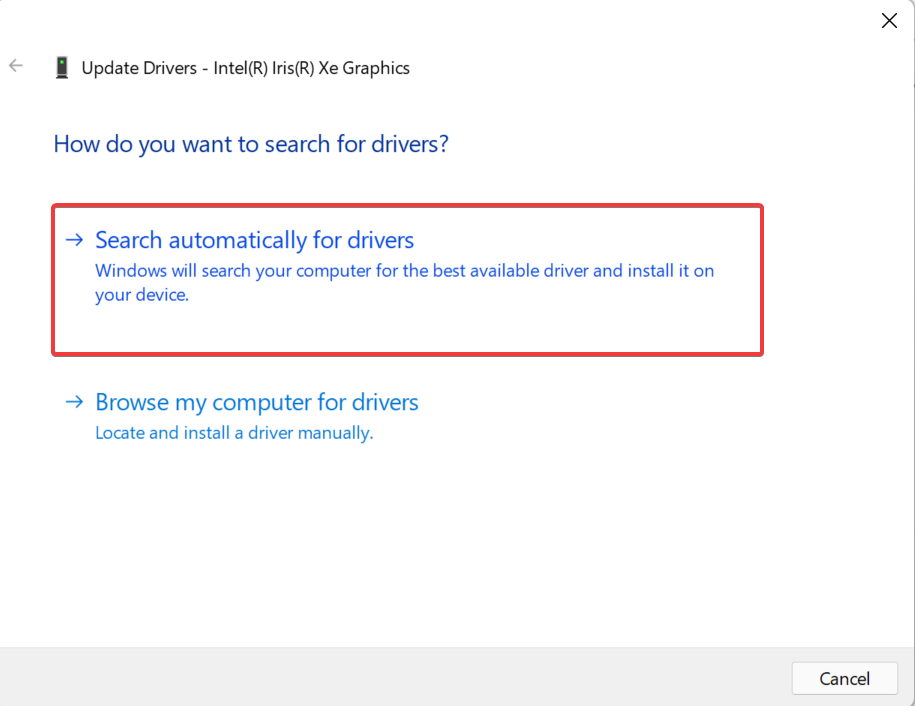
5. Wacht tot Windows het best beschikbare stuurprogramma voor de grafische adapter installeert.
Er is een meer geautomatiseerde methode die u kunt gebruiken om stuurprogramma's op uw systeem binnen een paar klikken bij te werken.
DriverFix software scant het systeem volledig op verouderde of kapotte stuurprogramma's en kiest eenvoudig welk stuurprogramma u wilt bijwerken.
Daarom kunt u de grafische stuurprogramma's dienovereenkomstig bijwerken en zelfs een herstelpunt maken voor stuurprogramma's als u ze moet herstellen.
3. Verwijder conflicterende stuurprogramma's
- druk op ramen + R om de te lanceren Loop commando, voer in appwiz.cpl in het tekstveld en klik op OK of raak Binnenkomen lanceren Programma's en functies.

- Zoek nu een item hier op naam DisplayLink, selecteer het en klik op Verwijderen.

- Volg de instructies op het scherm om het proces te voltooien.
Er is vastgesteld dat de DisplayLink USB Graphics Software conflicteert met de op Java gebaseerde editie van Minecraft en het wordt aanbevolen deze van de pc te verwijderen.
Zorg ervoor dat u de computer opnieuw opstart om de wijzigingen volledig door te voeren en de GLFW-fout 65542 TL Launcher moet worden opgelost.
- RiotGamesApi.dll is niet gevonden: 4 manieren om het te repareren
- Social Club-foutcode 1002: hoe u dit snel kunt oplossen
- Fix DirectDraw-fout tijdens het spelen van legacy-games
Hoe los ik OpenGL-fouten in Minecraft op?
OpenGL-fouten hebben over het algemeen te maken met problematische of incompatibele stuurprogramma's en kunnen voorkomen dat u games start. Hoewel het in sommige gevallen verkeerd geconfigureerde energie-instellingen waren die ertoe leidden dat de game niet het vereiste vermogen kreeg.
Wat de onderliggende oorzaak ook is, u kunt altijd gemakkelijk repareer OpenGL-fouten in Windows, zij het met Minecraft of een ander spel.
Hoe los ik de grafische stuurprogrammafout in Minecraft op?
Na het updaten van de game meldden veel gebruikers dat ze de Bestuurder verouderd foutbericht, waarin staat dat er voor uw grafische stuurprogramma's een nieuwe update beschikbaar is.

In dit geval is het het beste om werk het grafische stuurprogramma bij op uw apparaat. Vergeet ook niet de website van de fabrikant te raadplegen voor de nieuwste versie, want vaak worden de updates niet uitgebracht via Windows Update, maar rechtstreeks geüpload naar de OEM-website.
Als er geen updates beschikbaar zijn, controleer dan op compatibiliteitsproblemen. En als alles in orde lijkt, kunt u de foutmelding gerust negeren.
U kent inmiddels alle oplossingen voor GLFW-fout 65542 WGL bij het openen van Minecraft in Windows 7, 10 en 11. Ontdek ook hoe het moet repareer veelvoorkomende Minecraft-fouten op uw pc.
Vertel ons welke oplossing werkte en wat uw recensie van Minecraft is in de opmerkingen hieronder.
![Kan de Java-virtuele machine niet maken [Opgelost]](/f/7e71da50901684ecd631f48119999a73.jpg?width=300&height=460)

